Udføre udskrivning uden kant
Med funktionen Udskrivning uden kant kan du udskrive data uden nogen margen. Det gør du ved at forstørre dataene, så udskriften går lidt ud over papiret. I standardudskrivning oprettes der margener omkring dokumentområdet. Med udskrivningsfunktionen uden kant oprettes disse margener imidlertid ikke. Hvis du vil udskrive data, for eksempel et foto, uden nogen margen omkring, skal du indstille til udskrivning uden kant.
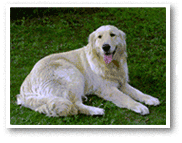
|

|
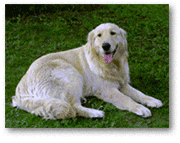
|
Sådan udskrives der uden kant:
Indstilling af Udskrivning uden kant
Vælg den papirstørrelse, der skal bruges til udskrivning uden kant
Vælg "XXX (uden kant)" i Papirstørrelse (Paper Size) i Udskriftsdialog.
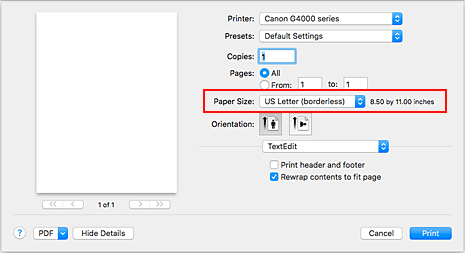
Vælg Sidebehandling (Page Processing) fra lokalmenuen
Juster udvidelsesgraden fra papiret
Juster om nødvendigt graden af udvidelse ved at bruge skyderen Udvidelse uden kant (Borderless Extension).
Når skyderen flyttes mod højre, stiger udvidelsesgraden ud over papiret, og når den flyttes mod venstre, mindskes den.
I de fleste tilfælde anbefales det at placere skyderen i anden position fra højre.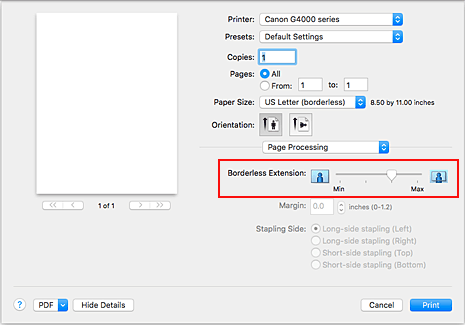
 Vigtigt
Vigtigt- Hvis skyderen Udvidelse uden kant (Borderless Extension) er placeret helt ude til højre, kan bagsiden af papiret blive udtværet.
Klik på Udskriv (Print).
Når du foretager udskrivningen, udskrives dataene uden margener på papiret.
 Vigtigt
Vigtigt
- Udskrivning uden kant understøtter kun specifikke papirstørrelser. Sørg for at vælge en papirstørrelse med ordlyden "(uden kant)" i Papirstørrelse (Paper Size).
- Når udskrivning uden kant er aktiveret, vises Konvolut (Envelope) og High Resolution Paper udtonede og er ikke tilgængelige på Medietype (Media Type) listen Kvalitet og medier (Quality & Media) i pop op-menuen i dialogboksen Udskriv.
- Udskriftskvaliteten kan blive forringet, eller arket kan blive tilsmudset øverst og nederst, afhængigt af den type papir der bruges.
- Når der er forskel på billedets forhold mellem højde og bredde, udskrives en del af billedet muligvis ikke. Det afhænger af størrelsen på det anvendte medie.
I sådanne tilfælde skal du beskære billeddataene i et program i henhold til papirstørrelsen. - Når skaleret udskrivning eller sidelayoutudskrivning er aktiveret, kan du ikke udskrive uden kant.
 Bemærk
Bemærk
- Når Almindeligt papir (Plain Paper) er valgt i menuen Medietype (Media Type) i Kvalitet og medier (Quality & Media), anbefales det ikke at udskrive uden kant.
Udvidelse af det dokumentområde, der skal udskrives i
Ved at angive en stor udvidelsesgrad kan du uden problemer foretage en udskrivning uden kant. Den del af dokumentet, der går ud over papirets område, udskrives imidlertid ikke, og derfor udskrives elementerne omkring et foto muligvis ikke.
Hvis du ikke er tilfreds med resultatet af udskrivning uden kant, kan du reducere udvidelsesgraden. Udvidelsesgraden mindskes, når skyderen Udvidelse uden kant (Borderless Extension) flyttes til venstre.
 Vigtigt
Vigtigt
- Hvis udvidelsesgraden mindskes, kan der fremkomme en uventet margen på udskriften, afhængigt af papirstørrelsen.
 Bemærk
Bemærk
- Hvis skyderen Udvidelse uden kant (Borderless Extension) er angivet til en position længst til venstre, udskrives billeddata i fuld størrelse. Hvis du indstiller dette, når du udskriver adressesiden på et postkort, udskrives afsenderens postnummer på den rigtige placering.

